Etape 4 : Importer les données sur la plateforme de Dépôt légal de biodiversité¶
1. Présentation générale du processus d’import des données¶
1. Allez sur la plateforme de Dépôt légal de biodiversité, en cliquant via Métadonnées sur le lien « Verser dans Ginco » ou sur ![]() .
.
Vous pouvez également y accéder à partir de la page racine https://depot-legal-biodiversite.naturefrance.fr/ ou directement en cliquant sur le lien suivant de la plateforme Depobio .
2. Sur l’onglet « Importer » de la plateforme Depobio, cliquez sur « Nouvel import », sélectionnez le jeu de données à importer, puis choisissez l’encodage du fichier et le système de référence (SRID) utilisé.
3. La plateforme réalise automatiquement un premier mapping entre les champs de votre fichier et les champs attendus dans le modèle d’import Depobio. Si la correspondance n’est pas faite sur l’ensemble des champs vous devez réaliser cette correspondance manuellement.
4. Ensuite un contrôle sur les données de votre fichier est effectué. Les erreurs potentielles sont indiquées sur le rapport d’erreur mis à votre disposition. Les données valides sont également indiquées et peuvent être importées.
2. Présentation détaillée du processus d’import des données¶
Une fois que le cadre d’acquisition et le(les) jeu(x) de données correspondant(s) au projet déclaré sur demarches-simplifiees.fr sont décrits, les données peuvent être déposées sur la plateforme de Dépôt légal de biodiversité.
Pour y accéder, cliquez ici . Une fois connecté avec votre login INPN, plusieurs onglets sont visibles.
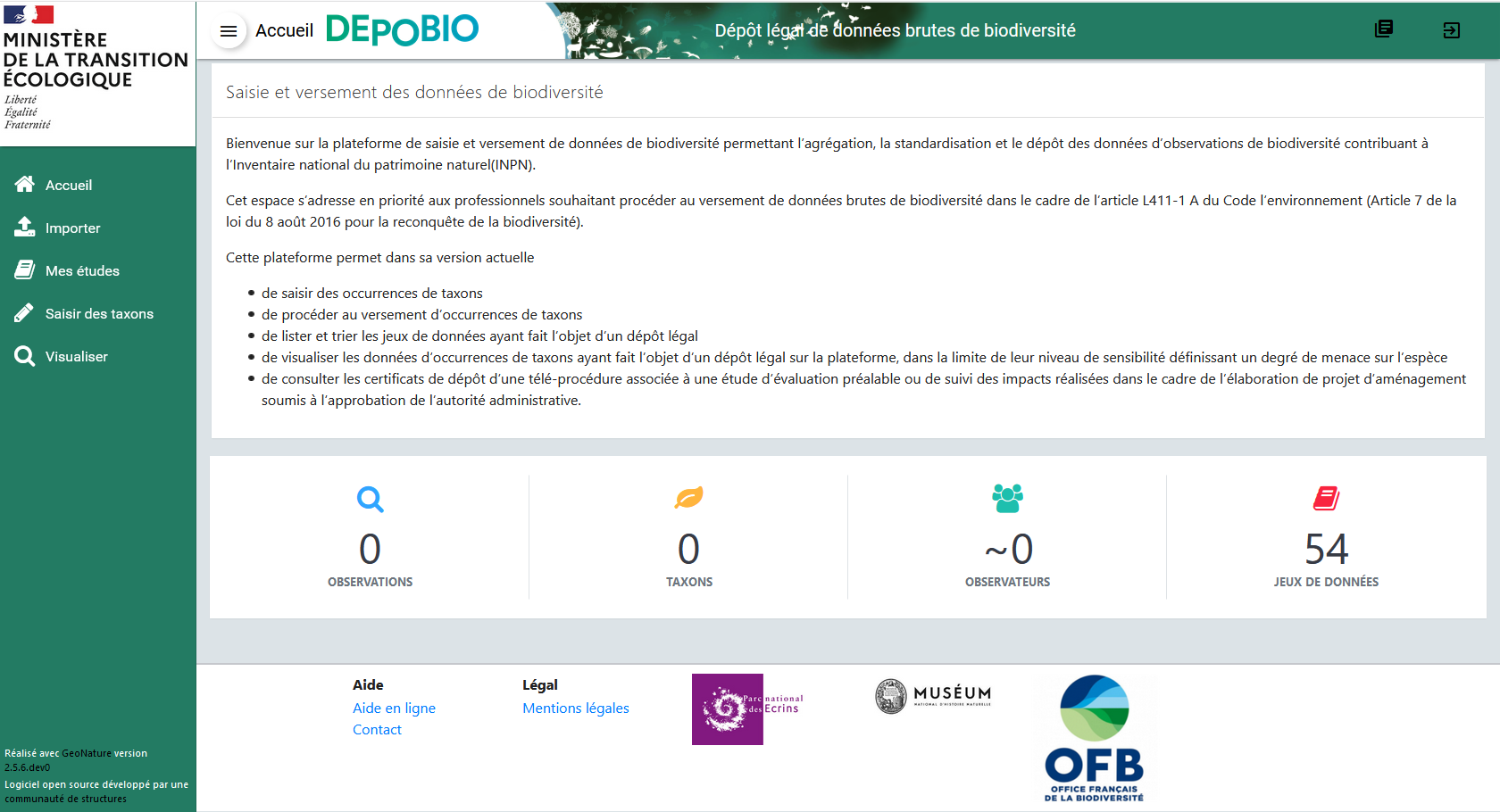
Le processus d’import se fait en 3 grandes étapes :
Choix du jeu de données et du fichier à importer
Correspondance des champs du fichier source avec les champs attendu par le modèle de données du dépôt légal de biodiversité
Résultats des contrôles et vérifications avant import
Etape 1. Choix du jeu de données et du fichier à importer¶
Une fois connecté à DEPOBIO, accédez au module Importer. L’accueil du module affiche une liste des imports en cours ou terminés. Vous pouvez alors finir un import en cours, ou bien commencer un nouvel import.
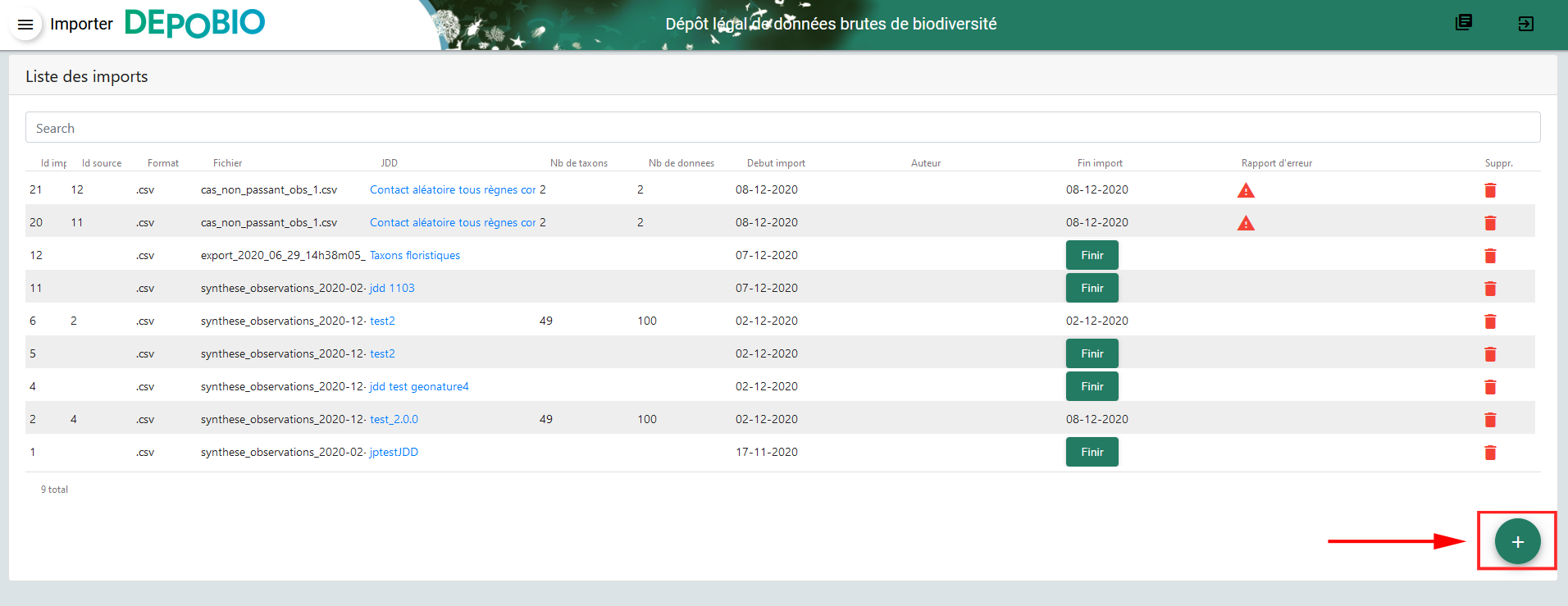
Choisissez à quel JDD les données importées vont être associées. Si vous souhaitez les associer à un nouveau JDD, il faut l’avoir créé au préalable sur l’outil de gestion des métadonnées du SINP.
Chargez le fichier CSV ou GeoJSON à importer.
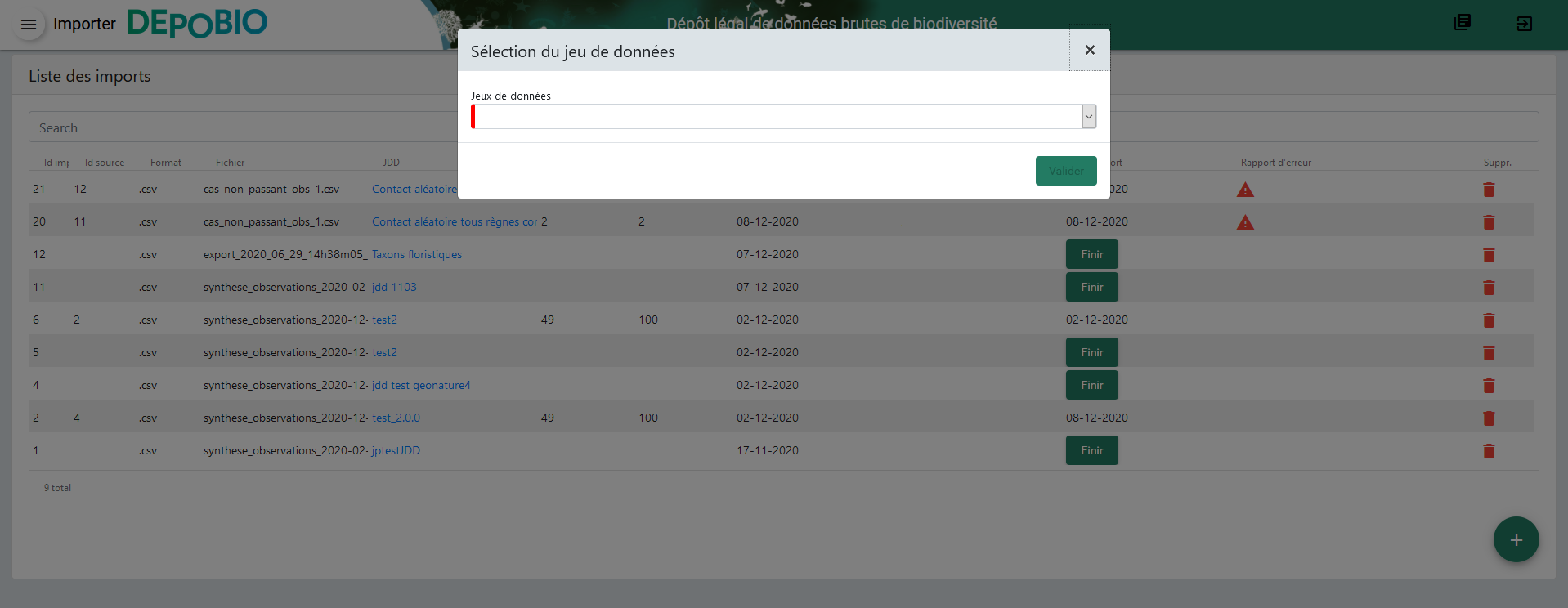
Etape 2. Correspondance des champs du fichier source avec les champs du modèle Depobio¶
Il s’agit de faire correspondre les champs du fichier importé aux champs basé sur le standard du Dépôt légal de biodiversité disponible sur https://depot-legal-biodiversite.naturefrance.fr/ressources/index.html .
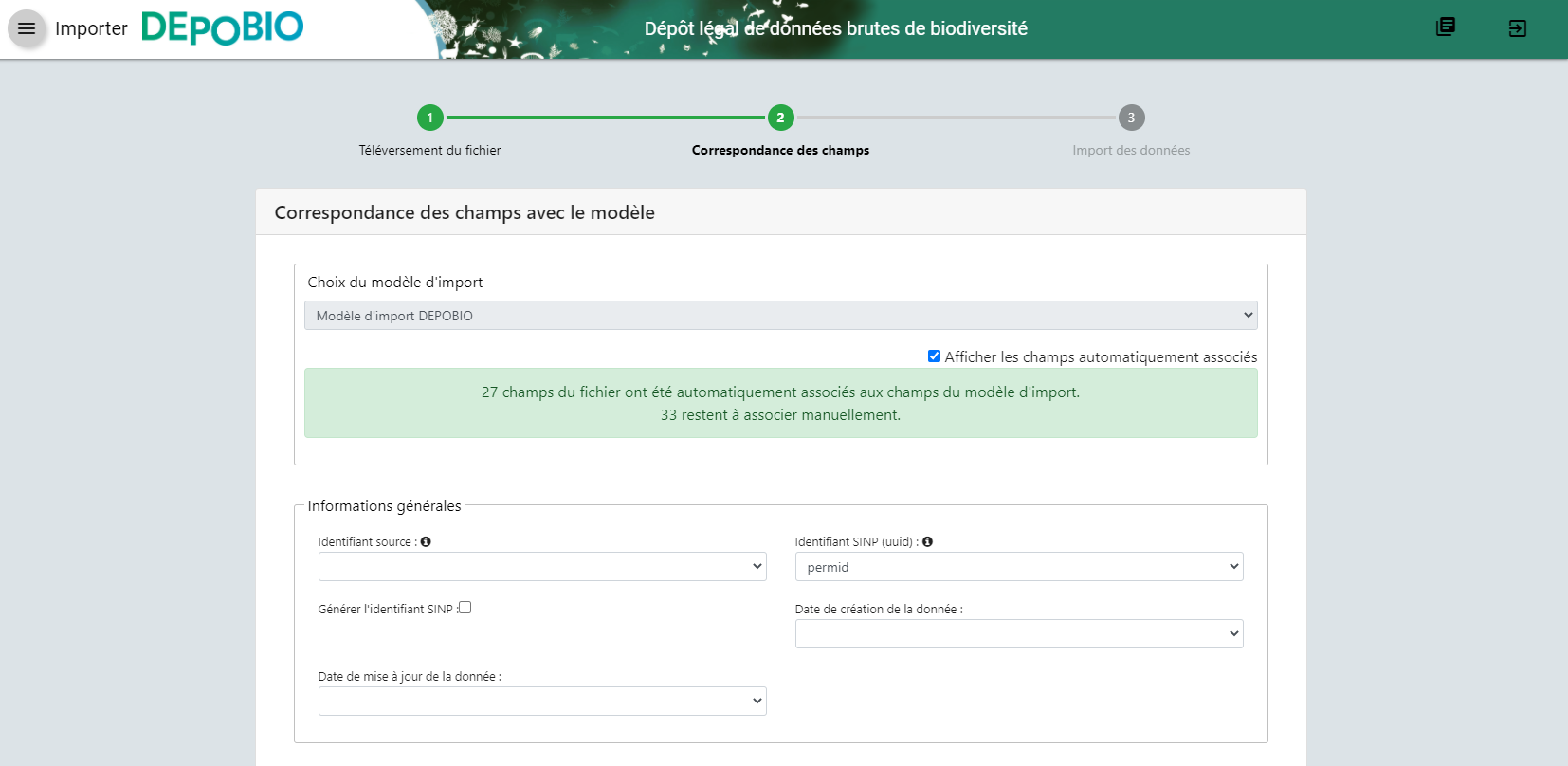
Une fois le mapping des champs réalisé, au moins sur les champs obligatoires, il faut alors valider le mapping pour lancer le contrôle des données.
Etape 3. Résultats des contrôles et vérifications avant import¶
La dernière étape permet d’avoir un aperçu des données à importer et leur nombre, avant de valider l’import.
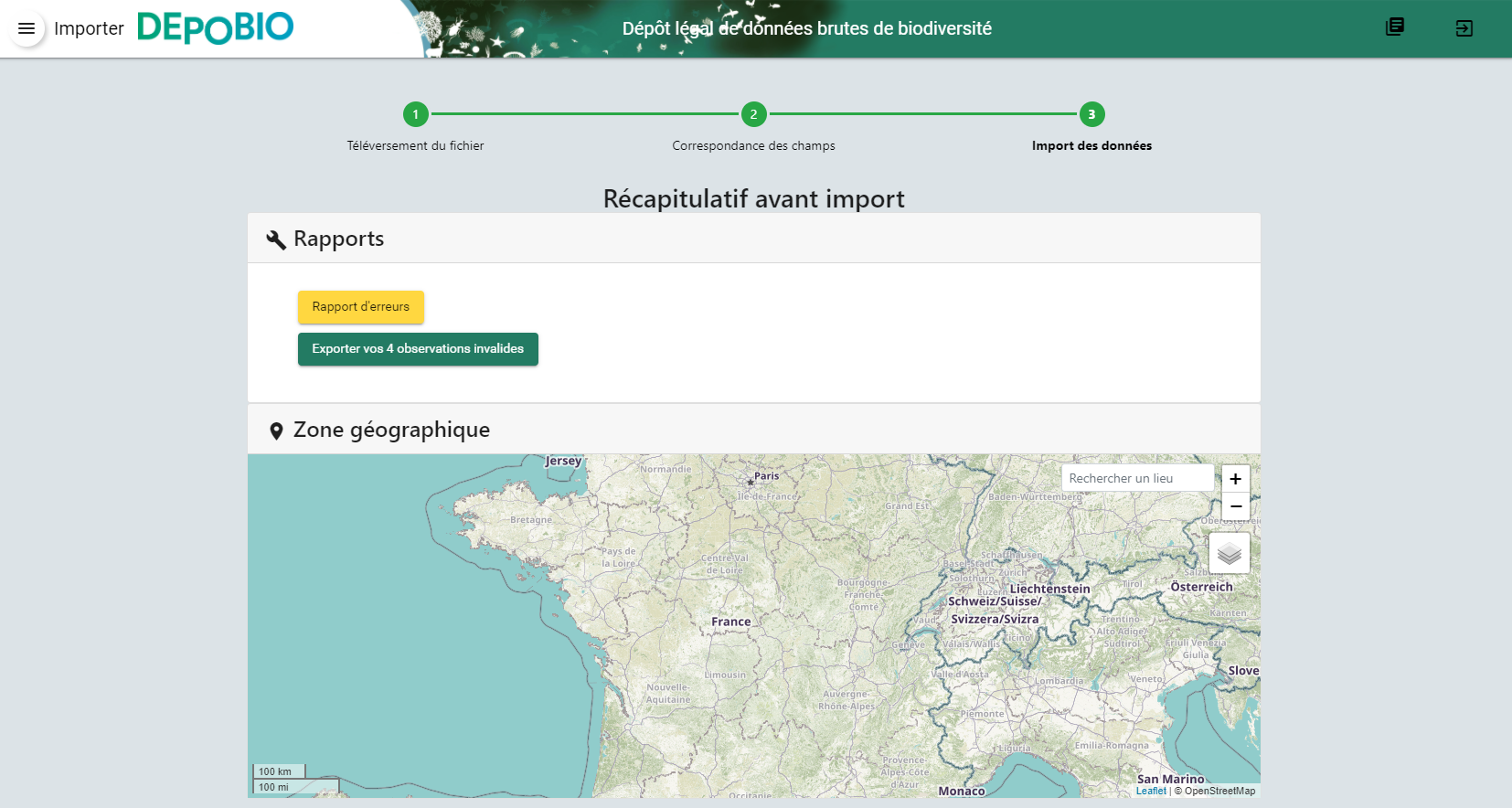
Cet aperçu permet d’accéder à :
La visualisation du rapport d’erreur dans un nouvel onglet si besoin
Le téléchargement du fichier CSV des données invalides s’il y en a. Ce fichier pourra être corrigé et faire l’objet d’un nouvel import
La Bounding box des données valides (détection des erreurs de géométrie)
La Prévisualisation des observations valides prêtes à être importées
Liste des contrôles réalisés sur le fichier importé et ses données¶
Erreur de cohérence¶
Type d’erreur |
Description de l’erreur |
|---|---|
Nom du fichier |
Le nom de fichier ne comporte que des chiffres. |
Nom du fichier |
Nom de fichier trop long ; la longueur du nom de fichier ne doit pas être supérieure à 100 caractères |
Format du fichier |
L’extension de fichier n’est pas csv. |
Ouverture du fichier |
Aucun fichier détecté. |
Ouverture du fichier |
Aucun fichier envoyé. |
Ouverture du fichier |
Le fichier ne comporte aucune donnée. |
Taille du fichier |
La taille du fichier dépasse la taille du fichier autorisée |
Lecture du fichier |
Erreur de lecture des données ; l’un des champs n’est pas au format attendu. |
Lecture du fichier |
Erreur de lecture des données ; le format du fichier est incorrect. |
Lecture du fichier |
Erreur de lecture des données en raison d’un problème d’encodage. |
En-tête du fichier |
Un des noms de colonne de l’en-tête est vide ; tous les noms de colonne doivent avoir une valeur. |
En-tête du fichier |
Plusieurs colonnes de l’en-tête portent le même nom ; tous les noms de colonne de l’en-tête doivent être uniques. |
Erreur de ligne sur le fichier |
Une ligne du fichier est vide ; les lignes doivent avoir au moins une cellule non vide. |
Erreur de ligne sur le fichier |
Une ligne du fichier a plus de colonnes que l’en-tête. |
Erreur de ligne sur le fichier |
Une ligne du fichier a moins de colonnes que l’en-tête. |
Doublon |
Deux lignes du fichier sont identiques ; les lignes ne peuvent pas être dupliquées. |
Doublon |
L’identifiant SINP fourni existe déjà en base. Il faut en fournir une autre ou laisser la valeur vide pour une attribution automatique. |
Droit d’accès |
L’utilisateur n’est pas autorisé à importer des données dans ce jeu de données. |
Erreur de Fichier |
Une erreur de chargement s’est produite, probablement à cause d’un mauvais séparateur dans le fichier. |
Champ obligatoire |
Champ obligatoire manquant. |
Champ obligatoire conditionnel |
Champs obligatoires conditionnels manquants. Il existe des ensembles de champs liés à un concept qui sont “obligatoires conditionnels”, c’est à dire que si l’un des champs du concept est utilisé, alors d’autres champs du concept deviennent obligatoires. Par exemple, si l’un des champs décrivant l’objet “Commune” est fourni, tous doivent être fournis. » |
Erreur de format |
L’identifiant permanent doit être un UUID valide, ou sa valeur doit être vide. |
Erreur de format |
Le format de date est incorrect dans une colonne de type Datetime. |
Erreur de format |
Le format de date est incorrect dans une des colonnes de type Date. |
Erreur de format |
Le format Heure est incorrect dans une des colonnes de type Time. |
Erreur de format |
Le format UUID est invalide ; l’identifiant est incorrect dans une des colonnes de type UUID. |
Erreur de format |
Chaîne de caractères trop longue ; la longueur de la chaîne dépasse la longueur maximale autorisée. |
Erreur de format |
Format numérique entier incorrect ou négatif dans une des colonnes de type Entier. |
Erreur de format |
Le format numérique réel est incorrect ou négatif dans une des colonnes de type REEL. |
Erreur de format |
PreuveNumerique n’est pas une url ; le champ “preuveNumérique” indique l’adresse web à laquelle on pourra trouver la preuve numérique ou l’archive contenant toutes les preuves numériques. Il doit commencer par “http://”, “https://”, ou “ftp://”. |
Erreur de format |
Tableaux n’ayant pas le même nombre d’éléments ; certains champs de type tableaux doivent avoir le même nombre d’éléments, par exemple codeCommune et nomCommune (et les éléments doivent se correspondre). |
Erreur de format |
Valeur incorrecte ; La valeur donnée n’est pas reconnue et empêche l’exécution du code (remplissage automatique de champs). |
Erreur de référentiel |
Le cdNom indiqué n’est pas dans le référentiel TAXREF ; la valeur de cdNom n’a pu être trouvée dans la version courante du référentiel. |
Erreur de référentiel |
Le cdRef indiqué n’est pas dans le référentiel TAXREF ; la valeur de cdRef n’a pu être trouvée dans la version courante du référentiel. |
Erreur de référentiel |
Le code commune indiqué ne fait pas partie du référentiel des communes; la valeur de codeCommune n’a pu être trouvée dans la version courante du référentiel. |
Erreur de nomenclature |
Code nomenclature erroné ; La valeur du champ n’est pas dans la liste des codes attendus pour ce champ. Pour connaître la liste des codes autorisés, reportez-vous au Standard en cours. |
Géométrie |
Coordonnées géographiques incohérentes: les valeurs doivent être comprises entre long: -180 180 / lat: -90 90. |
Géométrie |
Coordonnées géographiques incohérentes: : les valeurs doivent être comprises entre x: 100000 1300000 / y: 6000000 7200000. |
Géométrie |
Mauvais SRID pour la géométrie ; l’identifiant du système de coordonnées (srid) indiqué lors de l’import du fichier ne correspond pas à celui des données. |
Géométrie |
Géométrie invalide ; la valeur de la géométrie ne correspond pas au format WKT. |
Géométrie |
Géométrie invalide : [remontée des erreurs BDD] |
Géoréférencement |
Géoréférencement manquant ; un géoréférencement doit être fourni, c’est à dire qu’il faut livrer : soit une géométrie, soit une ou plusieurs commune(s), ou département(s), ou maille(s), dont le champ “typeInfoGeo” est indiqué à 1. |
Géoréférencement |
Plusieurs géoréférencements ; un seul géoréférencement doit être livré. Un seul des champs typeInfoGeo peut valoir 1 (parmi typeinfogeocommune, typeinfogeodepartement, typeinfogeomaille). |
Incohérence |
date min > date_max |
Incohérence |
Période d’observation ; la valeur de jourdatedebut / heuredatedebut est ultérieure à celle de jourdatefin / heuredatefin ou la valeur de jourdatefin / heuredatefin est ultérieure à la date du jour. |
Dénombrement |
La valeur de Denombrement_min est supérieure à celle de Denombrement _max ou la valeur de Denombrement _max est inférieur à Denombrement_min. » |
Incohérence |
Incohérence entre les champs de preuve ; si le champ “preuveExistante” vaut oui, alors l’un des deux champs “preuveNumérique” ou “preuveNonNumérique” doit être rempli. A l’inverse, si l’un de ces deux champs est rempli, alors “preuveExistante” ne doit pas prendre une autre valeur que “oui” (code 1). |
Incohérence |
Référence bibliographique manquante ; si le champ “statutSource” a la valeur “Li” (Littérature), alors une référence bibliographique doit être indiquée. |